AML/AVL auf der Registerkarte "Struktur" verwalten
Sie können die AML/AVL auf der Registerkarte Struktur der Informationsseite eines OEM-Teils anzeigen und verwalten. Diese Methode bietet eine Alternative dazu, die AML/AVL auf der Registerkarte AML/AVL der Informationsseite des OEM-Teils zu verwalten. Wenn Sie die Registerkarte Struktur für die Arbeit mit der AML/AVL verwenden, können Sie die Zuliefererteile anzeigen, die in der gesamten Produktstruktur integriert sind.
AML/AVL-Informationen in der Teilestrukturansicht auf der Registerkarte "Struktur" anzeigen
In der Teilestrukturansicht auf der Registerkarte Struktur können Sie Informationen zu den Hersteller- und Händlerteilen anzeigen, die einem OEM-Teil in einem ausgewählten Beschaffungskontext zugeordnet sind. Standardmäßig zeigt die Teilestrukturansicht die AML/AVL-bezogenen Informationen nicht an.
So zeigen Sie Informationen zu den Zuliefererteilen auf der Registerkarte Struktur an:
1. Öffnen Sie die Teilestruktur, die Sie anzeigen möchten.
2. Wählen Sie auf der Registerkarte Struktur ein OEM-Teil aus.
3. Klicken Sie im Aktionsmenü auf Anzeigen/Ausblenden, und wählen Sie AML/AVL im Fenster Zugehörige Informationen anzeigen/ausblenden aus.
4. Klicken Sie auf OK.
Die zugeordneten Hersteller- und Händlerteile werden jetzt in der Teilestrukturansicht angezeigt.
|
|
Alternativ können Sie mit der rechten Maustaste in der Produktstrukturansicht auf ein OEM-Teil klicken und > aus dem Menü auswählen. Mit beiden Methoden können Sie mehrere Teile auswählen.
|
|
|
Standardmäßig zeigen die Teilestrukturansicht und die Registerkarte "AML/AVL" die neueste Version der Zuliefererteile an, die OEM-Teilen zugeordnet sind. Sie können das Verhalten in Ihrem Unternehmen anpassen, um eine bestimmte Version der Zuliefererteile (z.B. von einer festgelegten Baseline) statt der neuesten Version anzuzeigen. Um diese Anpassung zu implementieren, kann Ihr Administrator einen von Windchill bereitgestellten Delegate anpassen. Weitere Informationen finden Sie im Handbuch Windchill Customization Guide (Windchill Anpassungshandbuch).
|
Attribute von Zuliefererteilen anzeigen
Wenn Sie die Teilestrukturansicht einrichten, um Zuliefererteile anzuzeigen, können Sie Attribute eines Zuliefererteils auf der Seite Attribute der Registerkarte Struktur anzeigen. Wählen Sie zu diesem Zweck ein Zuliefererteil in der Teilestrukturansicht aus, und klicken Sie im rechten Fensterbereich auf die Unterregisterkarte Attribute.
Beschaffungsstatus auf der Registerkarte "Struktur" aktualisieren
Sie können die Beschaffungsstatus-Informationen in der Teilestrukturansicht anzeigen. Standardmäßig wird die Spalte Beschaffungsstatus nicht angezeigt. Sie können die Spalte in der Strukturansicht hinzufügen, indem Sie eine neue Ansicht erstellen:
1. Wechseln Sie zu > .
2. Erstellen Sie eine neue Ansicht, und fügen Sie die Spalte Beschaffungsstatus hinzu, damit sie in dieser Ansicht angezeigt wird.
3. Nachdem diese Ansicht gespeichert wurde, können Sie sie in der Dropdown-Liste Ansichten auswählen.
Sie können den Beschaffungsstatus für ein Zuliefererteil direkt in der Zelle Beschaffungsstatus bearbeiten und dann einen anderen Beschaffungsstatus im Dropdown-Menü auswählen. Wenn der Benutzer nicht zu der Gruppe "Zulieferer-Administratoren" gehört, aber über Bearbeitungsrechte für das OEM-Teil verfügt, das noch nicht für den Benutzer ausgecheckt ist, wird das OEM-Teil automatisch ausgecheckt, bevor der Beschaffungsstatus geändert wird.
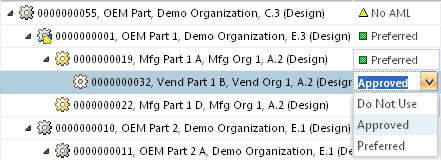
Ist ein Zuliefererteil, dessen Beschaffungsstatus Sie geändert haben, in der Produktstruktur mehrmals vorhanden, werden alle Vorkommen mit dem neuen Beschaffungsstatuswert aktualisiert. |
Hersteller- und Händlerteile zu OEM-Teilen auf der Registerkarte "Struktur" hinzufügen
Sie können Hersteller- und Händlerteile direkt in der Teilestrukturansicht hinzufügen.
Wenn Sie ein Mitglied der Windchill Supplier Management Administratorgruppe sind, brauchen das OEM-Teil nicht auszuchecken und einzuchecken, um Zuliefererteile hinzuzufügen oder zu entfernen. Aus diesem Grund wird keine neue Iteration erstellt.Wenn Sie über Bearbeitungsrechte für das OEM-Teil verfügen und es noch nicht für Sie ausgecheckt ist, wird das OEM-Teil automatisch für Sie ausgecheckt, bevor ein Zuliefererteil hinzugefügt oder entfernt wird. Weitere Informationen zu den Einschränkungen dazu, wer die AML/AVL ändern kann, finden Sie unter Bearbeitungsrechte für die AML und AVL. |
So fügen Sie ein Hersteller- oder Händlerteil hinzu:
1. Öffnen Sie die Teilestruktur, mit der Sie arbeiten möchten.
2. Klicken Sie mit der rechten Maustaste auf ein OEM-Teil, dem Sie Zuliefererteile zuordnen möchten, und wählen Sie > oder > aus.
Das Fenster Herstellerteil hinzufügen oder Händlerteil hinzufügen wird geöffnet.
3. Fügen Sie ein Zuliefererteil hinzu.
Wenn Sie auf der Registerkarte Struktur Zuliefererteile hinzugefügt oder entfernt haben und anschließend die AML/AVL auf der Registerkarte AML/AVL anzeigen möchten, müssen Sie die Registerkarte AML/AVL aktualisieren, damit die neuesten Änderungen angezeigt werden, die auf der Registerkarte Struktur vorgenommen wurden. Auf der Registerkarte AML/AVL sind die Zuliefererteile aufgeführt, die dem OEM-Teil, dessen Informationsseite Sie anzeigen, zugeordnet sind. Um die Aktualisierungen für andere OEM-Teile anzuzeigen, wechseln Sie zur Informationsseite des entsprechenden OEM-Teils, und öffnen Sie die zugehörige Registerkarte AML/AVL. |
Hersteller- und Händlerteile auf der Registerkarte "Struktur" entfernen
Sie können Zuliefererteile aus der Teilestrukturansicht löschen, indem Sie mit der rechten Maustaste auf ein Zuliefererteil klicken und Entfernen auswählen. Bevor Zuliefererteile gelöscht werden, werden Sie aufgefordert, den Vorgang zu bestätigen.
Alternativ können Sie die Aktion Entfernen auf der Symbolleiste verwenden. |
Berücksichtigen Sie beim Entfernen von Zuliefererteilen die folgenden Informationen:
• Sie können mehrere Teile auswählen, um diese gleichzeitig zu entfernen.
• Wenn Sie nicht zur Gruppe "Zulieferer-Administratoren" gehören, müssen Sie das OEM-Teil auschecken, bevor Sie das zugeordnete Zuliefererteil entfernen.
• Wenn ein zu entfernendes Zuliefererteil Kinder aufweist, werden Kind-Teile mit dem Eltern-Zuliefererteil entfernt.